Brak błędów systemu operacyjnego przyczyny i opcje eliminowania awarii pracy systemu Windows

- 4430
- 1082
- Pani Jerzy Kruk
Czasami ludzie mają problemy, których rozwiązanie staje się dość trudnym zadaniem. Jednym z tych niezbadanych, ale napotkanych problemów jest brakujący błąd błędu systemu operacyjnego na monitor komputerowym podczas ładowania lub ponownego zainstalowania systemu operacyjnego. W tym artykule rozważamy przyczyny błędu, który sygnalizuje jego wygląd i sposób wyeliminowania problemu.

Co oznacza wiadomość
Przed rozpoczęciem studiowania metod rozwiązania problemu, gdy pojawia się błąd „brakujący system operacyjny” podczas ładowania komputera, musisz dowiedzieć się, jaki rodzaj awarii, jakie są przyczyny i opcje wyeliminowania awarii. Takie powiadomienie jest rzadkie, ale jednocześnie niemożliwe jest użycie komputera i wymagane jest natychmiastowe rozwiązanie problemu.
Brakujący komunikat systemu operacyjnego występuje na urządzeniach komputerowych działających w systemie Windows i może wystąpić w dowolnej wersji systemu operacyjnego. Dosłowne tłumaczenie wyrażenia „Brakujący system operacyjny” brzmi jak „bez systemu operacyjnego”. Aby zrozumieć, co oznacza brakujący system operacyjny, nie wystarczy znać tłumaczenie wyrażenia, informacje o szczegółach pobierania komputera: Proces polega na zastosowaniu systemu zainstalowanego na dysku twardym na komputerze, do ładowania rekordy i sekcje, które zapewniają uruchomienie systemu operacyjnego. Oznacza to, że istniejący system nie może wykryć niektórych swoich ważnych komponentów i dlatego nie uruchamia się. Może się to zdarzyć z powodów technicznych. Porozmawiamy o najbardziej prawdopodobnych przyczynach awarii tego rodzaju.
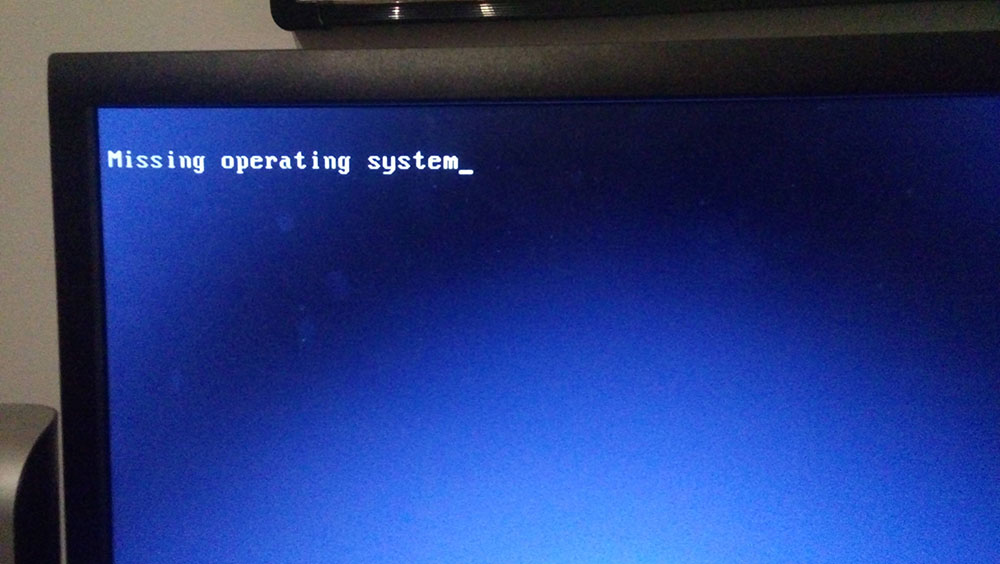
Przyczyny awarii ładowania komputera
Problemy, gdy komputer wydał brakujący system operacyjny, często występuje po załadowaniu komputera, a to może się objawiać po ponownej instalacji systemu Window. Jeśli w pierwszym przypadku należy szukać przyczyny w niewłaściwej instalacji systemu Windows, na przykład w awarii dysku flash lub dysku instalacyjnego z systemem operacyjnym, druga opcja jest ogólnie niezrozumiała. Czynniki prowadzące do brakującego błędu systemu operacyjnego podczas pobierania urządzenia komputerowego mogą być:
- Problemy w systemie OS związane z jego uszkodzeniem.
- Nieprawidłowe funkcjonowanie BIOS.
- Uszkodzenie elementów ładowania systemu, w szczególności główny rekord rozruchu (sektor MBR) lub sekwencja ich działania.
- Awarie związane z mechaniczną awarią dysku twardego.
- Problemy techniczne, na przykład naruszenie kontaktu pociągu z dysku twardym.
- Błędy, które powstały po uruchomieniu systemu operacyjnego z dysku flash podczas instalowania systemu Windows, gdy użytkownik zapomniał usunąć dysk z złącza.
- Zużycie techniczne komponentów komputera.
- Zakażenie wirusami.
Niezależnie od przyczyny brakującego systemu operacyjnego, ta awaria wymaga rozwiązania, ponieważ system nie jest uruchomiony i niemożliwe jest praca na komputerze.
Metody eliminowania błędu
Zanim zrozumiesz, jak naprawić brakujący błąd systemu operacyjnego podczas pobierania komputera, co zrobić w podobnej sytuacji, warto wykluczyć „losową” awarię pracy komputera. Aby to zrobić, spróbuj ponownie uruchomić komputer, po sprawdzeniu wszystkich połączeń, przewodów, zasilania. Przydatne jest wyłączenie i ponowne podłączenie pociągu dysku twardego - może po prostu iść. Należy pamiętać, że kontakty z drutu można utlenić i można je tymczasowo wymienić - weźmy na przykład to samo z innego dysku HDD lub DVD. Jeśli to pomogło, po prostu kup nowy pociąg i wymień wadliwy.
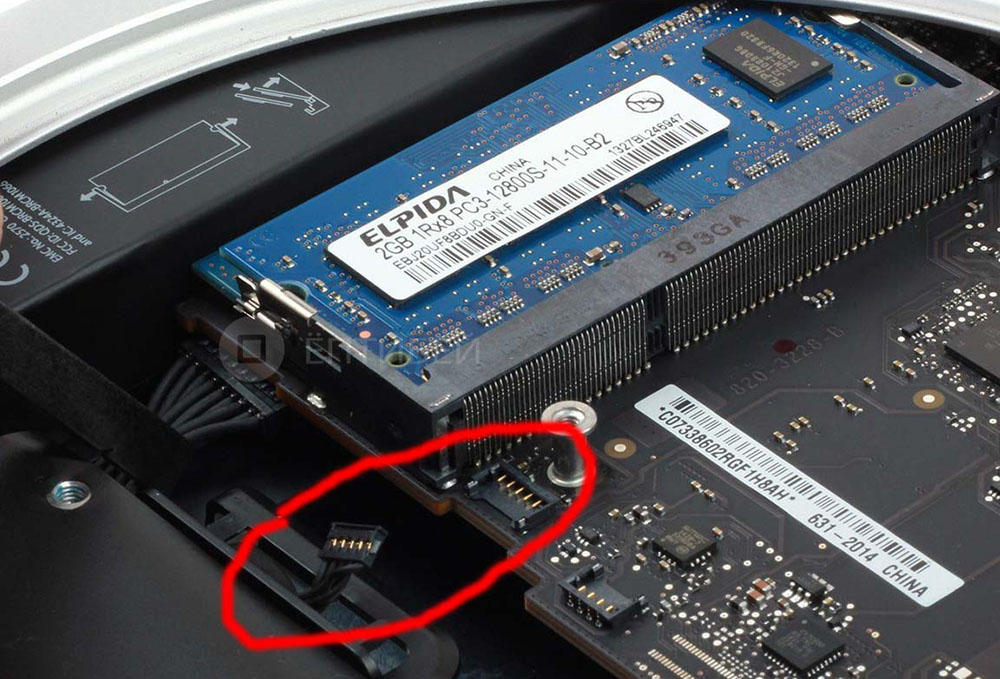
Czasami problem jest ukryty w samym dysku twardym, aw niektórych sytuacjach możliwe jest określenie jego awarii wizualnie, przez obecność układów i uszkodzeń mechanicznych, a następnie należy go wymienić, aw niektórych przypadkach błąd jest niepoprawnością funkcjonalność sztywnego dysku na poziomie systemu. Dlatego w celu wyeliminowania brakującego błędu systemu operacyjnego obejmuje to jako odpowiedź, którą musisz interweniować w ustawieniach systemu Windows. Aby wyeliminować awarię, musisz mieć dysk rozruchowy lub dysk flash z wersją systemu Windows, na przykład 10 lub 8. Podczas ładowania systemu z dysku lub dysku flash musisz wywołać wiersz poleceń, jednocześnie naciskając klawisze Shift i F10, ale w twoich przypadkach mogą wystąpić różnice, w zależności od systemu. Można to znaleźć na podstawie instrukcji urządzenia. Wtedy zachowujemy się tak:
- W wierszu poleceń należy wprowadzić polecenie Chkdsk C:/x/f/r, które jest zaprojektowane do uruchomienia kontroli, z równoległym korektą błędów oprogramowania na dysku twardym.
- Załaduj laptopa lub komputer po pracy CHKDSK, po przyjęciu dysku instalacyjnego.
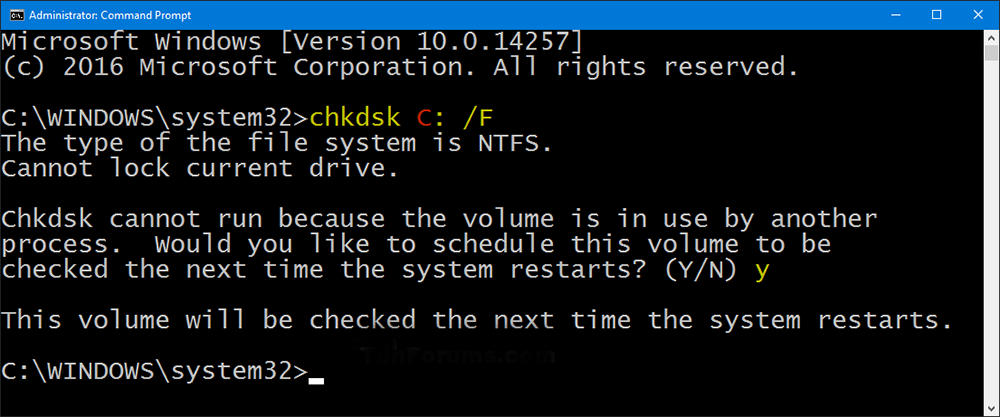
Jeśli brakujący błąd systemu operacyjnego nie został wyeliminowany po wykonywanej pracy, musisz ponownie, podobnie jak poprzedni proces, uruchamianie wiersza poleceń, konsekwentnie wprowadzanie następujących zadań:
- Zespół bootrc.Exe /fixmbr przez lukę. To polecenie poprawi informacje o ładowaniu.
- Podobny bootrc drużyny.EXE /FIXBOOT zaprojektowany w celu skorygowania sektora rozruchowego.
- Polecenie wyjścia, które zakończy pracę z aplikacją BootRec i potwierdź przycisk ENTER, naciskając.
Następnie jest ponowne uruchomienie komputera. Jeśli problemy były spowodowane błędami w sektorze ładowania, zostaną one wyeliminowane, uruchomienie komputera zostanie zakończone w trybie standardowym.
Taki błąd może być również konsekwencją uszkodzenia plików systemu Windows OS, co wymaga skanowania systemu i wyeliminowania problemów, używając wiersza poleceń, jak w poprzednim przypadku. Aby przywrócić funkcjonowanie, polecenie „SFC /scsnnow /OfWindir = C: /Windows /” jest używane w polu poleceń, potwierdzając, który użytkownik uruchomił skanowanie systemu operacyjnego z równoległym przywróceniem uszkodzonych danych. Proces zajmie trochę czasu, po czym wystarczy ponownie uruchomić urządzenie i przejść standardowo. Możesz użyć polecenia bootRec.Exe /RebuildBCd, którego użycie prawie zawsze rozwiązuje problem ładowania ładowania komputerów PC.
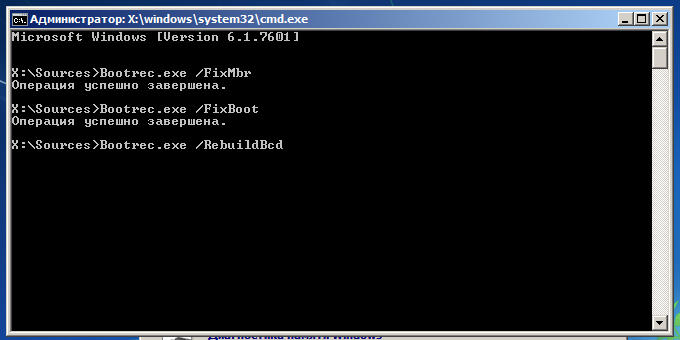
Czasami problem wyjaśnia podstawowe naruszenie ustawień BIOS, na przykład w sytuacji ze zmienionymi priorytetami pobierania wprowadzonymi przez przypadkowo przez. Procedura ustalania priorytetów może się różnić w zależności od wersji systemu operacyjnego: użytkownik musi przejść do systemu BIOS, wybierz z menu znajdującego się na górnym panelu otwartego okna, sekcja rozruch. Można to zrobić za pomocą końcówek umieszczonych w dolnej linii okna. Następnie konieczne jest przejście do pierwszej pozycji urządzenia, z którego jest wykonywane obciążenie, utrzymać zmiany i uruchomić komputer.
Problem z obciążeniem systemu operacyjnym może być również sprowokowany przez wirusy. Aby wykluczyć ten powód nieprawidłowego działania, musisz uruchomić urządzenie za pomocą jako rozruchu, z zarejestrowanym oprogramowaniem antywirusowym. W przypadku takich programów zalecamy dysk ratunkowy Kaspersky lub podobne rozwiązanie od Dr. Sieć.
A kolejną kardynałową metodą walki z błędem jest ponowna instalacja systemu Windows. Jeśli problem nie jest powiązany z technicznym starzeniem się szczegółów komputera lub ich uszkodzenia mechanicznego, najprawdopodobniej problem zostanie ustalony. Jeśli nawet potem brakujący błąd systemu operacyjnego nie został wyeliminowany, prawdopodobnie masz wadliwy dysk twardy i musisz go wymienić. Lepiej jest odebrać od znajomego przed zakupem nowego, aby upewnić się, że przyczynę HDD lub SSD.
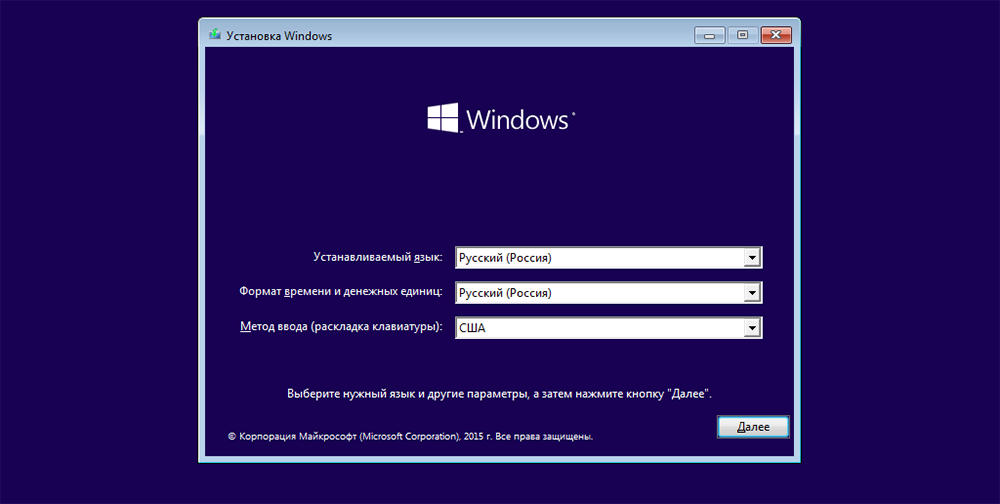
Zreasumowanie
Błąd „brakujący system operacyjny” jest jednym z krytycznych problemów, które zamienia komputer z urządzenia wielofunkcyjnego w bezużyteczną rzecz, która wymaga eliminacji nieprawidłowości. Sposób rozwiązania problemu zależy od przyczyny awarii. Podczas rozwiązywania problemu zaleca się rozpoczęcie pracy z sprawdzaniem najprostszych wersji i wyłącznie wykluczania podstawowych, nie wymagających pieniędzy i zakłóceń w ustawieniach oprogramowania systemu Windows, przejdź do bardziej złożonych. Artykuł proponuje zestaw wskazówek i zaleceń, stosując, które użytkownik będzie w stanie niezależnie poradzić sobie z awarią i przywrócić wydajność komputera.
- « Błąd połączenia internetowego err_connection_reset Przyczyny awarii i opcji przywrócenia dostępu do sieci
- Korekta awarii rozruchu dysku, wstaw dysk systemowy i dlaczego się pojawia »

